
Nemáte webovou kameru, ale nyní ji potřebujete? Váš stávající iPhone (nebo dokonce váš starý) bude fungovat, stačí najít. K tomu budete potřebovat další aplikaci nebo dvě, ale nastavení je snadné.
Proč používat iPhone nebo iPad jako webovou kameru?
Webkamery jsou skvělé pro širokou škálu účelů, jako jsou:
- Videohovory
- Pozorování vašich mazlíčků
- Chůvička
- Bezpečnostní
Jak používat iPhone nebo iPad jako webovou kameru
Pokud potřebujete svůj iPhone nebo iPad používat jako webovou kameru pro typický pracovní hovor, budete k hostování hovoru potřebovat software, který vaše společnost používá. Velmi oblíbenou aplikací je Zoom (Zoom je název společnosti a software se odborně nazývá ZOOM Cloud Meetings). Další populární je Microsoft Teams. Pokud jste v Zoom noví, postupujte takto, jak nastavit a připojit se k hovoru pomocí Zoom. FaceTime je tak skvělý, že jej nelze použít k připojení k hovoru, když je hovor uskutečněn na jiné platformě (například Zoom nebo Microsoft Teams). Pokud začínáte hovor od nuly a každý, komu voláte, má zařízení Mac nebo iOS, můžete použít FaceTime.
Zobrazení stávající webové kamery na iPhonu
Pokud již vlastníte některé webové kamery a chcete sledovat, co webové kamery vidí, budete si muset stáhnout software, který s těmito webkamerami funguje. Pro toto použití je k dispozici široká škála aplikací, včetně EpocCam, AtHome Camera a dalších. Je důležité provést průzkum, abyste našli aplikaci, která vyhovuje vašim potřebám. Jakou vzdálenost například budete potřebovat mezi iPhonem nebo iPadem a zařízením, které použijete pro sledování živého přenosu? Různé aplikace nabízejí různé bezdrátové rozsahy a také funkce, jako je nahrávání a šifrování. Například aplikace použitá v tomto kurzu vyžaduje, aby obě zařízení byla ve stejné síti. Pokud potřebujete připojení, které vám umožní připojit se ke dvěma různým sítím, budete si chtít vybrat jinou aplikaci než ty, které jsou k dispozici. Kromě toho chcete používat svá stará zařízení iOS jako webové kamery pro zabezpečení domova, sledování domácích zvířat nebo konverzaci s jinými lidmi? Vaše potřeby projdou dlouhou cestou při výběru správné aplikace. Pro tuto podrobnou příručku použijeme EpocCam k přeměně iPhonu na webovou kameru, která streamuje na Mac. Můžete však také použít počítač, pokud zvolená aplikace funguje s počítačem.
-
Nejprve si stáhněte aplikaci EpocCam do iPhonu nebo iPadu z App Store.
-
Po stažení otevřete aplikaci a vyberte OK ke schválení přístupu k mikrofonu a kameře.
-
Dále si na Macu stáhněte EpocCam Viewer z Mac App Store a otevřete ho. Po otevření aplikace může být také nutné schválit přístup k mikrofonu a kameře.
-
Jakmile budete připraveni, otevřete aplikaci EpocCam na iPhonu nebo iPadu a také prohlížeč na Macu. Dokud jsou obě zařízení připojena ke stejnému připojení Wi-Fi, měla by se během několika sekund připojit a na vašem počítači Mac by se měl zobrazit živý přenos z iPhonu nebo iPadu.
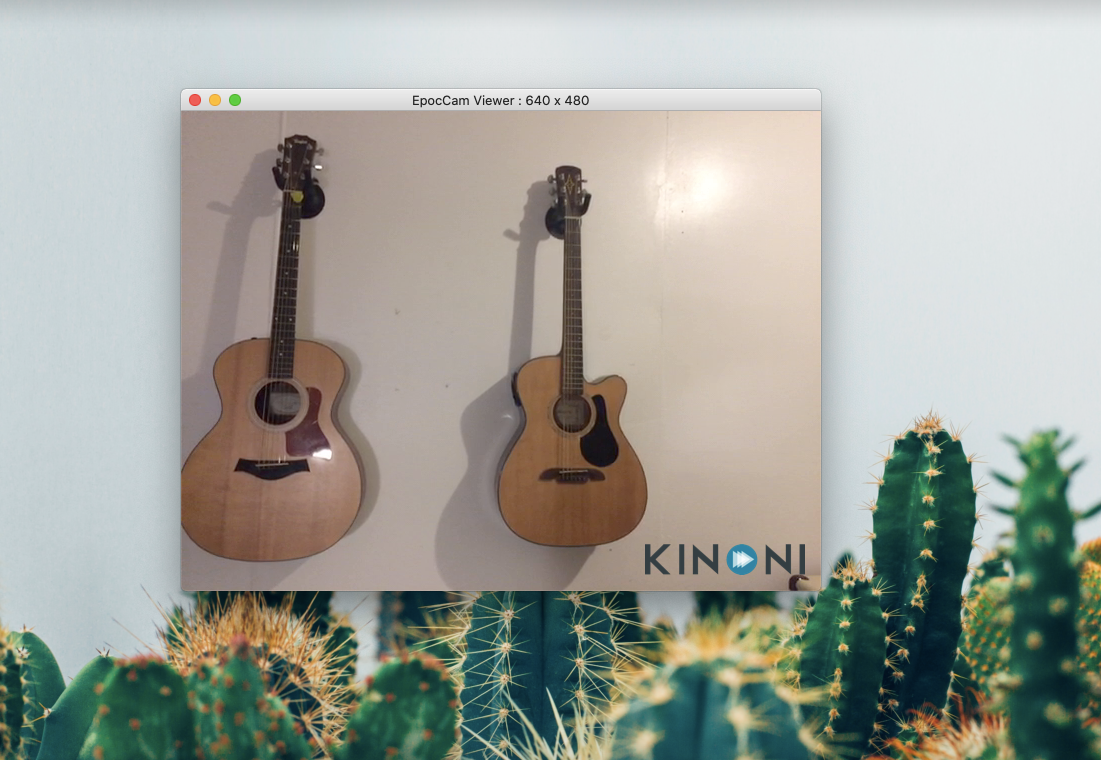
Pokud si nepřejete používat počítač jako prohlížeč webové kamery, můžete tuto aplikaci použít také k připojení dalších zařízení, jako je jiný iPhone nebo iPad. Chcete -li používat EpocCam na Windows PC, budete si muset stáhnout správné ovladače. Jakmile si stáhnete a nainstalujete ovladače a příslušnou mobilní aplikaci, zařízení by se měla automaticky připojit a začít streamovat. Pro nejlepší streamování webovou kamerou doporučujeme zakoupit stojan pro iPhone nebo iPad, aby bylo vaše zařízení co nejlepší. Na internetu najdete širokou škálu stojanů a držáků, které vyhovují vašim specifickým potřebám.